Ενεργοποιήστε ή απενεργοποιήστε τις ρυθμίσεις όταν εκτελείται το Mixed Reality Portal
Ο χωρικός ήχος μεικτής πραγματικότητας των Windows λειτουργεί καλύτερα με ακουστικά ενσωματωμένα ή συνδεδεμένα απευθείας με τα καθηλωτικά ακουστικά σας. Ηχεία υπολογιστή ή ακουστικά που είναι συνδεδεμένα στον υπολογιστή ενδέχεται να μην λειτουργούν καλά για χωρικό ήχο. Σε αυτήν την ανάρτηση, θα σας δείξουμε πώς μπορείτε να ενεργοποιήσετε ή να απενεργοποιήσετε τη μετάβαση(Off Switch) στον ήχο ακουστικών, να αλλάξετε(Switch) σε μικρόφωνο ακουστικών και τις ρυθμίσεις ήχου ακουστικών Mirror στην επιφάνεια εργασίας όταν (Mirror)το Mixed Reality Portal εκτελείται(Mixed Reality Portal is running) στα Windows 10.
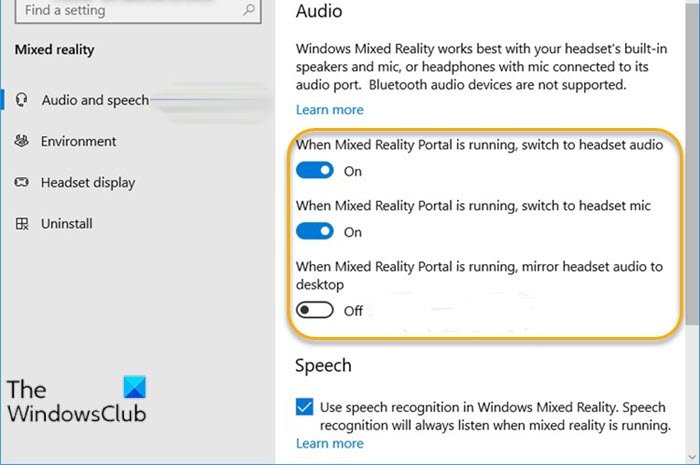
Ενεργοποιήστε ή απενεργοποιήστε τις(Off) ρυθμίσεις όταν εκτελείται το Mixed Reality Portal(Mixed Reality Portal)
Μπορείτε να ελέγξετε εάν ο υπολογιστής σας υποστηρίζει τη μικτή πραγματικότητα των Windows(check if your PC supports Windows Mixed Reality) . Επίσης, το Windows Mixed Reality(Windows Mixed Reality) δεν υποστηρίζει ακουστικά ήχου Bluetooth .
Σε αυτήν την ενότητα, θα διαμορφώσουμε (ενεργοποίηση ή απενεργοποίηση(Off) ) τις ακόλουθες ρυθμίσεις για το πότε εκτελείται το Mixed Reality Portal στα Windows 10 :
- Όταν εκτελείται το Mixed Reality Portal , μεταβείτε στον ήχο ακουστικών
- Όταν εκτελείται το Mixed Reality Portal , μεταβείτε στο μικρόφωνο ακουστικών(Mixed Reality Portal)
- Όταν εκτελείται το Mixed Reality Portal , αντικατοπτρίστε τον ήχο των ακουστικών στην επιφάνεια εργασίας
Ας ρίξουμε μια ματιά στα βήματα και τις μεθόδους που περιλαμβάνονται στη διαμόρφωση καθεμιάς από αυτές τις ρυθμίσεις.
Όταν εκτελείται το Mixed Reality Portal , μεταβείτε στον ήχο ακουστικών
Μπορούμε να ενεργοποιήσουμε ή να απενεργοποιήσουμε το Switch(Off Switch) to Headset Audio for Mixed Reality Portal εκτελείται στα Windows 10 με έναν από τους δύο γρήγορους και εύκολους τρόπους.
- Μέσω της εφαρμογής Ρυθμίσεις
- Μέσω του Επεξεργαστή Μητρώου
1] Εφαρμογή ρυθμίσεων
Για να ενεργοποιήσετε ή να απενεργοποιήσετε το Switch(Off Switch) to Headset Audio for Mixed Reality Portal που εκτελείται στα Windows 10 μέσω της εφαρμογής Ρυθμίσεις(Settings) , κάντε τα εξής:
- Πατήστε το Windows key + I για να ανοίξετε τις Ρυθμίσεις(open Settings) .
- Πατήστε ή κάντε κλικ στο Mixed reality(Mixed reality) .
- Κάντε κλικ στην επιλογή Ήχος και ομιλία(Audio and speech) στο αριστερό παράθυρο.
- Στο δεξιό τμήμα του παραθύρου, ενεργοποιήστε ή απενεργοποιήστε το κουμπί (προεπιλογή) για όταν εκτελείται το Mixed Reality Portal, μεταβείτε στον ήχο ακουστικών(When Mixed Reality Portal is running, switch to headset audio) ανά απαίτηση.
- Κλείστε την εφαρμογή Ρυθμίσεις όταν τελειώσετε.
2] Επεξεργαστής Μητρώου
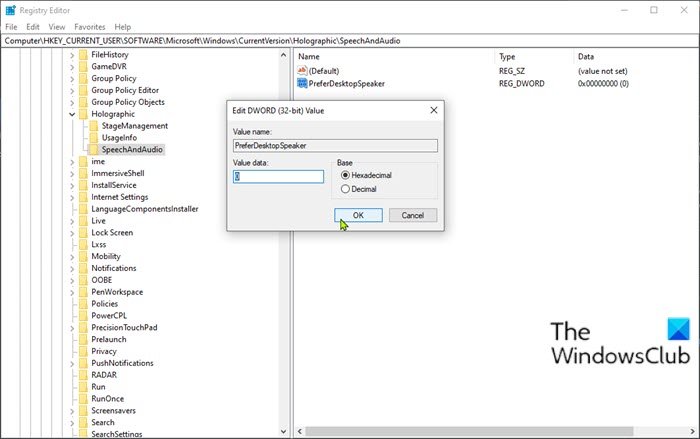
Για να ενεργοποιήσετε ή να απενεργοποιήσετε το Switch(Off Switch) to Headset Audio for Mixed Reality Portal που εκτελείται στα Windows 10 μέσω του Επεξεργαστή Μητρώου(Registry Editor) , κάντε τα εξής:
Επειδή πρόκειται για λειτουργία μητρώου, συνιστάται να δημιουργήσετε αντίγραφα ασφαλείας του μητρώου(back up the registry) ή να δημιουργήσετε ένα σημείο επαναφοράς συστήματος ως απαραίτητα προληπτικά μέτρα. Μόλις τελειώσετε, μπορείτε να προχωρήσετε ως εξής:
- Πατήστε το πλήκτρο Windows key + R για να καλέσετε το παράθυρο διαλόγου Εκτέλεση.
- Στο παράθυρο διαλόγου Εκτέλεση, πληκτρολογήστε regedit και πατήστε Enter για να ανοίξετε τον Επεξεργαστή Μητρώου(Registry Editor) .
- Πλοηγηθείτε ή μεταβείτε στη διαδρομή κλειδιού μητρώου παρακάτω:
HKEY_CURRENT_USER\Software\Microsoft\Windows\CurrentVersion\Holographic\SpeechAndAudio
- Στην τοποθεσία, στο δεξιό τμήμα του παραθύρου, κάντε διπλό κλικ στην καταχώρηση PreferDesktopSpeaker για να επεξεργαστείτε τις ιδιότητές του.
Εάν το κλειδί δεν υπάρχει, κάντε δεξί κλικ στον κενό χώρο στο δεξιό παράθυρο και, στη συνέχεια, επιλέξτε Νέο(New) > Τιμή DWORD (32 bit)(DWORD (32-bit) Value) . Μετονομάστε το όνομα της τιμής σε PreferDesktopSpeaker και πατήστε Enter.
- Ανά απαίτηση, εισαγάγετε 1 ή 0 στο πλαίσιο Δεδομένα τιμής για Off ή On αντίστοιχα.
- Κάντε κλικ στο OK(OK) ή πατήστε Enter για να αποθηκεύσετε την αλλαγή.
- Έξοδος από τον Επεξεργαστή Μητρώου.
- Κάντε επανεκκίνηση του υπολογιστή.
Όταν εκτελείται το Mixed Reality Portal , μεταβείτε στο μικρόφωνο ακουστικών(Mixed Reality Portal)
1] Εφαρμογή ρυθμίσεων
Για να ενεργοποιήσετε ή να απενεργοποιήσετε(Off) τη μετάβαση στο μικρόφωνο ακουστικών όταν το Mixed Reality Portal(Mixed Reality Portal) εκτελείται στα Windows 10 μέσω της εφαρμογής Ρυθμίσεις(Settings) , κάντε τα εξής:
- Στο δεξιό τμήμα του παραθύρου, ενεργοποιήστε ή απενεργοποιήστε το κουμπί (προεπιλογή) για όταν εκτελείται το Mixed Reality Portal, μεταβείτε στο μικρόφωνο ακουστικών(When Mixed Reality Portal is running, switch to headset mic) ανά απαίτηση.
- Κλείστε την εφαρμογή Ρυθμίσεις όταν τελειώσετε.
2] Επεξεργαστής Μητρώου
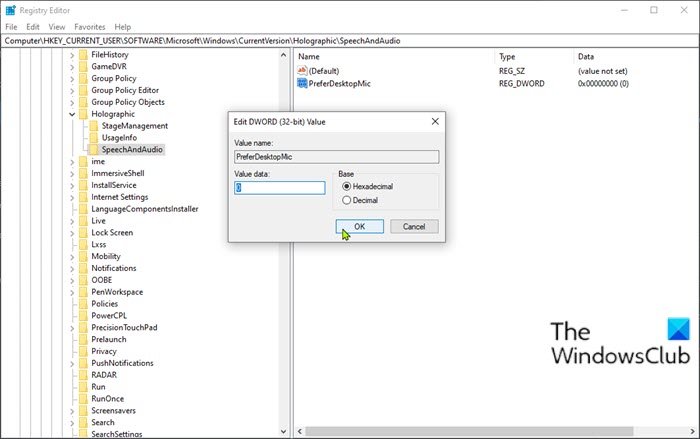
Για να ενεργοποιήσετε ή να απενεργοποιήσετε Μεταβείτε(Off Switch) στο μικρόφωνο ακουστικών όταν το Mixed Reality Portal(Mixed Reality Portal) εκτελείται στα Windows 10 μέσω του Επεξεργαστή Μητρώου(Registry Editor) , κάντε τα εξής:
Πριν ξεκινήσετε, δημιουργήστε αντίγραφα ασφαλείας του μητρώου ή δημιουργήστε ένα σημείο επαναφοράς συστήματος και, στη συνέχεια, προχωρήστε ως εξής:
- Ανοίξτε τον Επεξεργαστή Μητρώου.
- Πλοηγηθείτε(Navigate) ή μεταβείτε στη διαδρομή κλειδιού μητρώου παρακάτω:
HKEY_CURRENT_USER\Software\Microsoft\Windows\CurrentVersion\Holographic\SpeechAndAudio
- Στην τοποθεσία, στο δεξί παράθυρο, κάντε διπλό κλικ στην καταχώριση PreferDesktopMic για να επεξεργαστείτε τις ιδιότητές της.
Εάν το κλειδί δεν υπάρχει, κάντε δεξί κλικ στον κενό χώρο στο δεξιό παράθυρο και, στη συνέχεια, επιλέξτε Νέο(New) > Τιμή DWORD (32 bit)(DWORD (32-bit) Value) . Μετονομάστε το όνομα της τιμής σε PreferDesktopMic και πατήστε Enter.
- Ανά απαίτηση, εισαγάγετε 1 ή 0 στο πλαίσιο Δεδομένα τιμής για Off ή On αντίστοιχα.
- Κάντε κλικ στο OK(OK) ή πατήστε Enter για να αποθηκεύσετε την αλλαγή.
- Έξοδος από τον Επεξεργαστή Μητρώου.
- Κάντε επανεκκίνηση του υπολογιστή.
Όταν εκτελείται το Mixed Reality Portal , αντικατοπτρίστε τον ήχο των ακουστικών στην επιφάνεια εργασίας
1] Εφαρμογή ρυθμίσεων
Για να ενεργοποιήσετε ή να απενεργοποιήσετε το Mirror Headset Audio(Off Mirror Headset Audio) στην επιφάνεια εργασίας όταν το Mixed Reality Portal(Mixed Reality Portal) εκτελείται στα Windows 10 μέσω της εφαρμογής Ρυθμίσεις(Settings) , κάντε τα εξής:
- Στο δεξιό τμήμα του παραθύρου, ενεργοποιήστε ή απενεργοποιήστε το κουμπί (προεπιλογή) για όταν εκτελείται το Mixed Reality Portal, αντικατοπτρίστε τον ήχο των ακουστικών στην επιφάνεια εργασίας(When Mixed Reality Portal is running, mirror headset audio to desktop) ανά απαίτηση.
- Κλείστε την εφαρμογή Ρυθμίσεις όταν τελειώσετε.
2] Επεξεργαστής Μητρώου
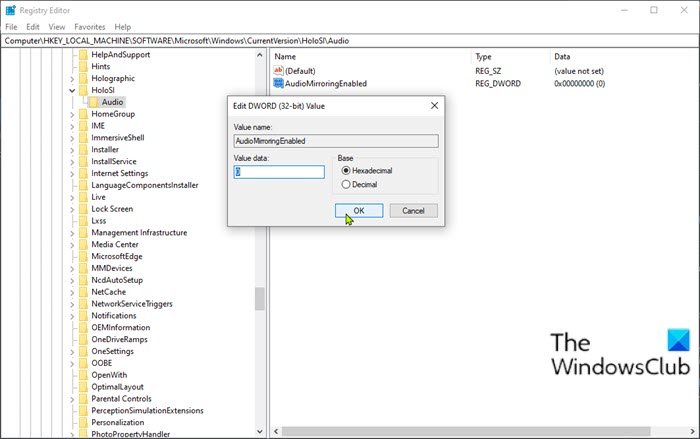
Για να ενεργοποιήσετε ή να απενεργοποιήσετε το Mirror Headset Audio(Off Mirror Headset Audio) στην επιφάνεια εργασίας όταν το Mixed Reality Portal(Mixed Reality Portal) εκτελείται στα Windows 10 μέσω του Επεξεργαστή Μητρώου(Registry Editor) , κάντε τα εξής:
Πριν ξεκινήσετε, δημιουργήστε αντίγραφα ασφαλείας του μητρώου ή δημιουργήστε ένα σημείο επαναφοράς συστήματος και, στη συνέχεια, προχωρήστε ως εξής:
- Ανοίξτε τον Επεξεργαστή Μητρώου.
- Πλοηγηθείτε(Navigate) ή μεταβείτε στη διαδρομή κλειδιού μητρώου παρακάτω:
HKEY_LOCAL_MACHINE\SOFTWARE\Microsoft\Windows\CurrentVersion\HoloSI\Audio
- Στην τοποθεσία, στο δεξιό τμήμα του παραθύρου, κάντε διπλό κλικ στην καταχώριση AudioMirroringEnabled για να επεξεργαστείτε τις ιδιότητές της.
Εάν το κλειδί δεν υπάρχει, κάντε δεξί κλικ στον κενό χώρο στο δεξιό παράθυρο και, στη συνέχεια, επιλέξτε Νέο(New) > Τιμή DWORD (32 bit)(DWORD (32-bit) Value) . Μετονομάστε το όνομα της τιμής σε AudioMirroringEnabled και πατήστε Enter.
- Ανά απαίτηση, εισαγάγετε 1 ή 0 στο πλαίσιο Δεδομένα τιμής για Off ή On αντίστοιχα.
- Κάντε κλικ στο OK(OK) ή πατήστε Enter για να αποθηκεύσετε την αλλαγή.
- Έξοδος από τον Επεξεργαστή Μητρώου.
- Κάντε επανεκκίνηση του υπολογιστή.
Και αυτό είναι το πώς μπορείτε να ενεργοποιήσετε ή να απενεργοποιήσετε(Off) τις ρυθμίσεις όταν εκτελείται το Mixed Reality Portal στα Windows 10 !
Related posts
Απενεργοποιήστε τους ελέγχους απαιτήσεων υλικού για την εφαρμογή Mixed Reality Portal
Ενεργοποίηση, Απενεργοποίηση, Απεγκατάσταση Mixed Reality. Σύνδεση επιτραπέζιου μικροφώνου
Πώς να εγγράψετε βίντεο σε Windows Mixed Reality σε υπολογιστή με Windows
Ενεργοποίηση ή απενεργοποίηση Χρησιμοποιήστε την αναγνώριση ομιλίας στα Windows Mixed Reality
Πώς να διαμορφώσετε τις ρυθμίσεις Mixed Reality στα Windows 10
Ορίστε ως μετρημένη ρύθμιση σύνδεσης με γκρι χρώμα στα Windows 11/10
Ρυθμίσεις απορρήτου Skype, Ομάδες και βιντεοκλήσεις
Διαχειριστείτε τις ρυθμίσεις απορρήτου των Windows 10 με το Debotnet
Οι ρυθμίσεις των Windows επανέρχονται στις προεπιλογές μετά την επανεκκίνηση
Αλλαγή της εναλλαγής εισόδου μικτής πραγματικότητας επιφάνειας εργασίας και Windows
Πώς να αφήσετε τις εφαρμογές των Windows να ελέγχουν ραδιόφωνα στα Windows 11/10
Ελέγξτε εάν ο υπολογιστής σας υποστηρίζει τη μικτή πραγματικότητα των Windows
Η σελίδα Ασφάλεια με μια ματιά στα Windows Security είναι κενή στα Windows 11/10
Πώς να διαμορφώσετε τις καθολικές ρυθμίσεις διακομιστή μεσολάβησης στα Windows 10
Πώς να αρνηθείτε ή να επιτρέψετε την πρόσβαση στο φάκελο "Λήψεις" σε αυτήν τη συσκευή
Πώς να τραβήξετε στιγμιότυπο οθόνης σε Windows Mixed Reality σε υπολογιστή
Ο Windows Server έχει κολλήσει στην οθόνη Εφαρμογή ρυθμίσεων υπολογιστή
Επιλέξτε πού να λαμβάνετε εφαρμογές η επιλογή είναι γκριζαρισμένη στις Ρυθμίσεις των Windows 10
Πώς να επαναφέρετε την εργοστασιακή εικόνα και τις ρυθμίσεις στα Windows 11/10
Ρυθμίσεις και δυνατότητες προσβασιμότητας των Windows 11
